Facebook是世界上最大的社交网络。这就是为什么一些顶级WordPress 博客使用 Facebook 评论而不是默认的 WordPress 评论的原因。
如果您打算将 Facebook 评论系统添加到您的 WordPress 网站,那么您来对地方了。
在本文中,我们将向您展示如何在 WordPress 中安装和设置 Facebook 评论。我们还将解释如何在您的网站上显示 Facebook 评论数。
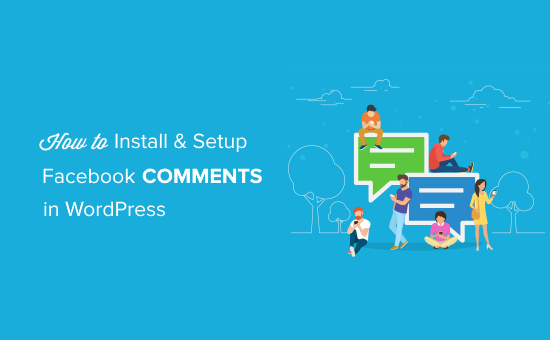
在 WordPress 中使用 Facebook 评论的利弊
在开始学习本教程之前,让我们介绍一下使用 Facebook 评论与默认 WordPress 评论相比的优缺点。
最明显的好处之一是 Facebook 评论增加了您的网站在 Facebook 上的知名度。
当有人在您的网站上发表评论时,他们可以选中“也在 Facebook 上发帖”选项以与他们的 Facebook 朋友分享他们的评论。这有巨大的潜力为您的网站带来额外的流量。
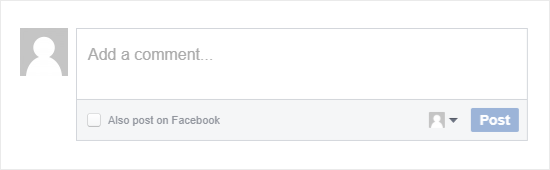
此外,垃圾邮件发送者将远离您的网站,因为他们不会通过评论您的帖子而收到 SEO 反向链接。
使用 Facebook 评论的另一个好处是它消除了匿名因素,因此用户不太可能留下垃圾评论,因为它与他们的 Facebook 个人资料相关联。
但是,这也可能是一个主要缺点。
一些用户不喜欢使用他们的 Facebook 个人资料发表评论,因为他们喜欢匿名的感觉。
使用 Facebook 评论的另一个缺点是它们不会存储或同步到 WordPress,而像Disqus这样的第三方评论系统会与 WordPress 同步。
如果您有带有默认 WordPress 评论的旧帖子,那么这些评论可能会出现在 Facebook 评论之前或之后。
但是,如果您在您的网站上使用 Facebook 评论系统,最好完全删除 WordPress 评论系统。否则,垃圾邮件发送者和机器人将使用 WordPress 评论向您的网站发送垃圾邮件。
知道了优缺点后,我们来看看如何在 WordPress 中安装 Facebook 评论。
视频教程
订阅 WPBeginner
如果您不喜欢该视频或需要更多说明,请继续阅读。
在 WordPress 中设置 Facebook 评论
在 WordPress 中添加 Facebook 评论的最简单方法是使用 WordPress 插件。
为了本教程,我们将使用Lazy FB Comments插件。这个免费插件不仅将 Facebook 评论系统添加到您的网站,而且还延迟加载评论以提高页面速度。
首先,您需要安装并激活 Lazy FB Comments 插件。您可以按照我们关于 如何安装 WordPress 插件的指南 获取详细说明。
激活后,您需要访问 设置»懒惰 的 FB 评论来配置插件。
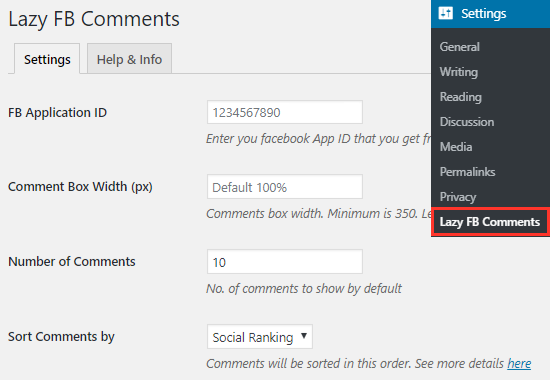
要在您的网站上使用 Facebook 评论,您必须创建一个 Facebook 应用程序,然后将应用程序 ID 添加到插件的设置页面。
如果您之前为您的站点创建了一个应用程序,那么您可以在此处使用该应用程序 ID。否则,您必须前往Facebook for Developers页面创建一个新应用程序。
首先,如果您没有 Facebook 开发者帐户,则需要注册一个。接下来,您必须单击页面右上角的“我的应用程序”链接。
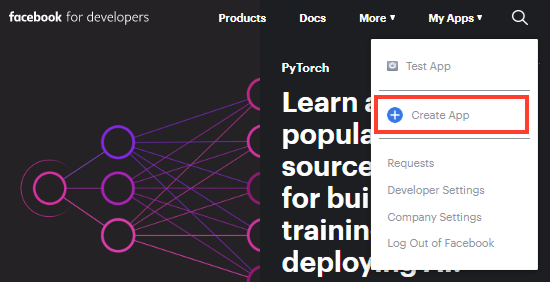
将打开一个下拉菜单,您需要在其中单击“ 创建应用程序” 选项。这将打开一个模式窗口,您必须在其中提供您的电子邮件地址和应用程序名称。
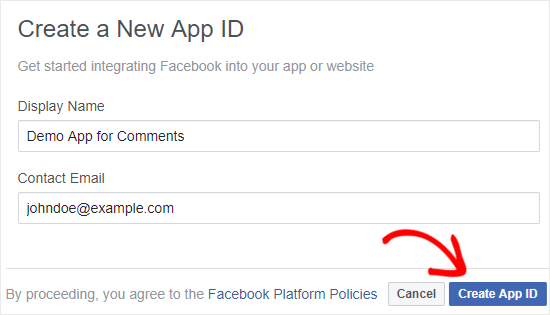
完成后,您需要单击 Create App ID按钮。这将打开一个弹出框,并要求您输入一些 CAPTCHA 字母。只需填写验证码文本框,然后单击提交 按钮。
Facebook 现在将为您创建一个新应用程序,然后将您重定向到应用程序仪表板。您会注意到您的 APP ID 显示在那里。
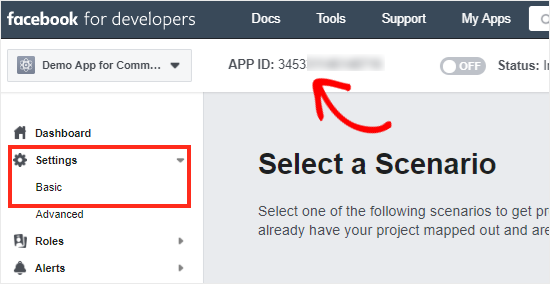
接下来,您需要告诉 Facebook 您将如何使用该应用程序。
只需单击左侧边栏中的设置 » 基本链接,然后单击页面底部的+ 添加平台按钮。
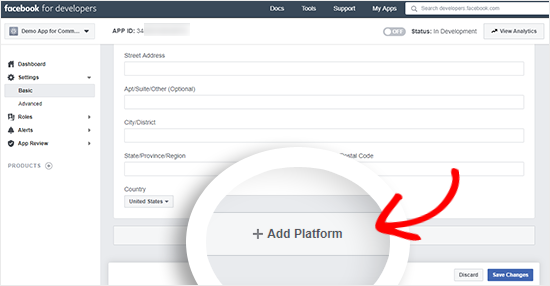
屏幕上将出现一个新的弹出窗口。您需要单击网站将其选为您的平台。
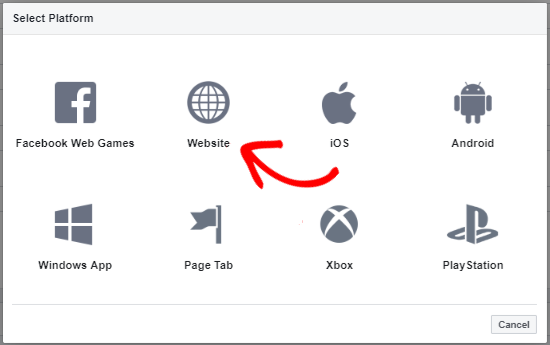
这将在您的应用设置页面中添加一个新的“网站”部分,您可以在其中输入您的网站 URL。
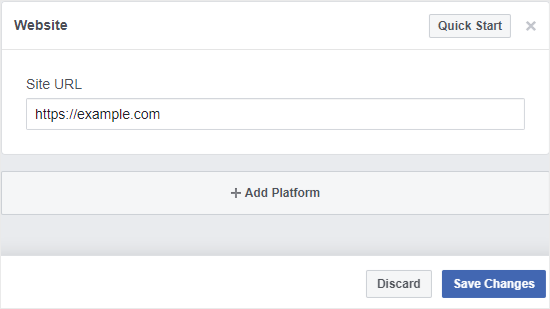
保存设置后,您现在可以复制 APP ID 并将其粘贴到 WordPress 站点上插件设置页面的 FB 应用程序 ID 文本框中。
完成后,您需要向下滚动,然后单击 Save All Changes 按钮以存储您的设置。
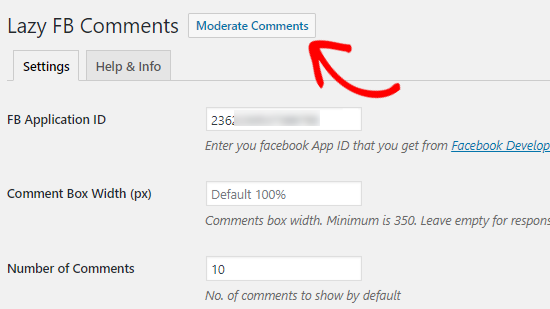
现在,您将在此插件的标题旁边看到“审核评论”的新选项。我们将在下一节解释如何管理 Facebook 评论。
这个插件还带有一套全面的选项。您可以通过设置查看是否有您想要更改的内容。
例如,您可以将 Load Comments 选项更改为“On Scroll”。只有当有人到达文章末尾时,这才会加载 Facebook 评论系统。这将帮助您提高页面加载速度。
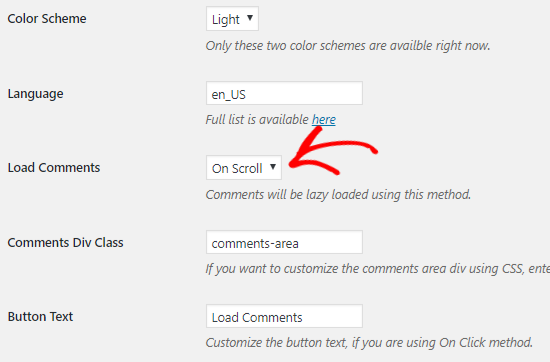
除此之外,默认设置应该适用于大多数网站。
现在,您可以访问 WordPress 网站上的任何帖子,以查看 Facebook 评论系统的运行情况。
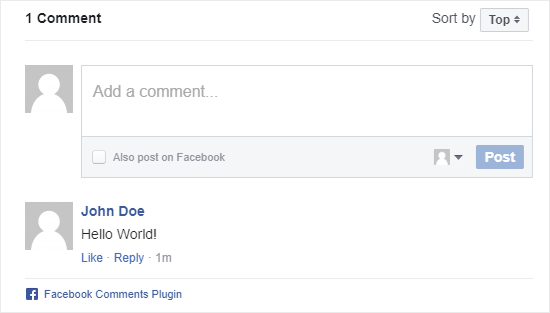
审核您网站上的 Facebook 评论
作为 Facebook 应用程序的管理员,您将在登录 Facebook 帐户时收到有关新评论的通知。
您还可以在插件的设置页面上找到一个审核评论的链接。

就像 WordPress 评论一样,您可以通过单击“设置”链接在 Facebook 上设置评论审核规则。这将打开一个弹出窗口,您需要在其中单击“审核规则”选项卡。
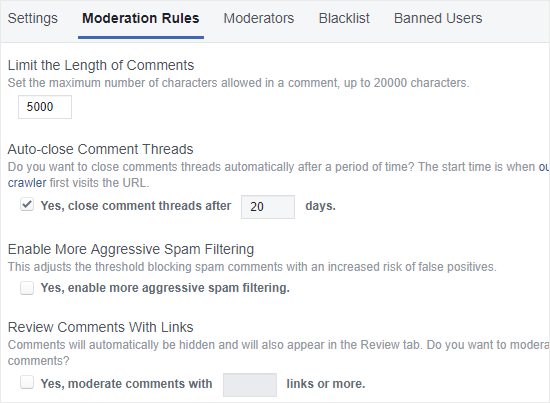
从这里,您可以决定评论中允许的最大字符数限制。您还可以设置一个限制,在此之后评论将自动关闭您的帖子。
Facebook 还允许您添加新的评论版主。您需要单击“版主”选项卡,然后使用文本框添加人员。
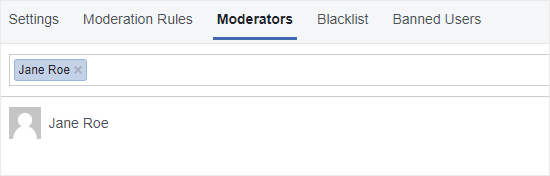
完成后,您需要单击“保存”按钮来存储设置。
在 WordPress 中显示 Facebook 评论数
使用 Lazy FB Comments 插件的缺点之一是它超越了 WordPress 评论计数功能并输出了 Facebook 品牌版本的评论计数。
如果您的主题显示评论计数,那么这看起来不太好
如果您仍想显示 Facebook 评论计数,则可以借助代码片段来实现。
首先,您需要使用FTP 客户端连接到您的WordPress 托管帐户,然后转到 /wp-content/themes/ 文件夹。
从这里你需要打开你当前的主题文件夹,然后找到 single.php 文件。
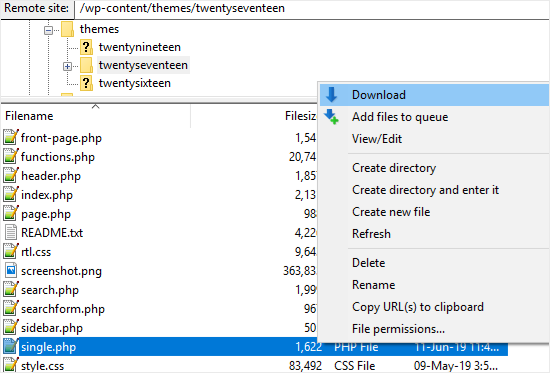
接下来,您需要右键单击该文件,然后单击Download。
之后,您应该使用像记事本这样的纯文本编辑器打开 single.php 文件。打开文件后,查找主题使用的代码以显示评论计数,并小心地将其替换为以下代码。